Uso de API portal para VMware Tanzu
Nota:
Los planes de Básico, Estándar y Enterprise quedarán en desuso a partir de mediados de marzo de 2025, con un período de retiro de 3 años. Se recomienda realizar la transición a Azure Container Apps. Para más información, consulte el anuncio de retirada de Azure Spring Apps.
El plan de consumo estándar y dedicado quedará obsoleto a partir del 30 de septiembre de 2024, con un cierre completo al cabo de seis meses. Se recomienda realizar la transición a Azure Container Apps. Para obtener más información, consulte Migrar el plan de consumo y dedicado Azure Spring Apps Standard a Azure Container Apps.
Este artículo se aplica a: ❎ Básico/Estándar ✅ Enterprise
En este artículo se muestra cómo usar el portal de API para VMware Tanzu® con el plan Enterprise de Azure Spring Apps.
El portal de API es uno de los componentes comerciales de VMware Tanzu. El portal de API admite la visualización de definiciones de API desde Spring Cloud Gateway para VMware Tanzu y pruebas de rutas de API específicas desde el explorador. También admite la habilitación de la autenticación de inicio de sesión único (SSO) a través de la configuración.
Requisitos previos
- Una instancia de plan Enterprise de Azure Spring Apps ya aprovisionada con el portal de API habilitado. Para más información, consulte Inicio rápido: Compilación e implementación de aplicaciones en Azure Spring Apps con el plan Enterprise.
- Spring Cloud Gateway for Tanzu se habilita durante el aprovisionamiento y se configuran los metadatos de API correspondientes.
Configuración del inicio de sesión único (SSO)
El portal de API admite la autenticación y autorización mediante inicio de sesión único (SSO) con un proveedor de identidades OpenID (IdP) compatible con el protocolo OpenID Connect Discovery.
Nota:
Solo se admiten los servidores de autorización compatibles con el protocolo OpenID Connect Discovery. Asegúrese de configurar el servidor de autorización externo para permitir redirecciones de nuevo al portal de API. Consulte la documentación del servidor de autorización y agregue https://<api-portal-external-url>/login/oauth2/code/sso a la lista de URI de redireccionamiento permitidos.
| Propiedad | ¿Necesario? | Descripción |
|---|---|---|
| issuerUri | Sí | El URI que la aplicación declara como identificador del emisor. Por ejemplo, si el emisor-uri proporcionado es "https://example.com", se realiza una solicitud de configuración del proveedor OpenID a "https://example.com/.well-known/openid-configuration". Se espera que el resultado sea una respuesta de configuración del proveedor de OpenID. |
| clientId | Sí | Identificador de cliente de OpenID Connect proporcionado por el proveedor de identidades. |
| clientSecret | Sí | Secreto de cliente de OpenID Connect proporcionado por el proveedor de identidades. |
| scope | Sí | Lista de ámbitos que se incluirán en los tokens de identidad de JWT. Esta lista debe basarse en los ámbitos permitidos por el proveedor de identidades. |
Para configurar el inicio de sesión único con Microsoft Entra ID, consulte Configuración del inicio de sesión único con el Microsoft Entra ID para Spring Cloud Gateway y el portal de API para Tanzu.
Nota:
Si configura una propiedad de inicio de sesión único incorrecta, como una contraseña incorrecta, debe quitar toda la propiedad de inicio de sesión único y volver a agregar la configuración correcta.
Configuración del recuento de instancias
Siga estos pasos para configurar el recuento de instancias mediante el portal de API:
- Vaya a la instancia de servicio y seleccione Portal de API.
- Seleccione Escalar horizontalmente.
- Configure Recuento de instancias y, a continuación, seleccione Guardar.
Asignación de un punto de conexión público para el portal de API
Siga estos pasos para asignar un punto de conexión público al portal de API:
- Seleccione Portal de API.
- Seleccione Información general para ver el estado de ejecución y los recursos asignados al portal de API.
- Seleccione Yes (Sí), que se encuentra al lado de Assign endpoint (Asignar punto de conexión) para asignar un punto de conexión público. Una dirección URL se genera en unos minutos.
- Guarde la dirección URL para usarla más adelante.
Configuración de la característica de prueba de API
El portal de API le habilita ver las API de forma centralizada y probarlas mediante la característica de prueba de API. La prueba de API está habilitada de forma predeterminada y esta configuración le ayuda a desactivarla en toda la instancia del portal de API. Para más información, consulte la sección Probar API en el portal de API.
Siga estos pasos para habilitar o deshabilitar la prueba de API:
- Vaya a la instancia de servicio y seleccione Portal de API.
- Seleccione Configuración.
- Seleccione o desactive Habilitar prueba de APIy, a continuación, seleccione Guardar.
Configuración del enrutamiento de API con OpenAPI Spec en Spring Cloud Gateway para Tanzu
En esta sección se describe cómo ver y probar las API con definiciones de esquema en el portal de API. Siga estos pasos para configurar el enrutamiento de API con una dirección URL de especificación de OpenAPI en Spring Cloud Gateway para Tanzu.
Crear una aplicación en Azure Spring Apps a la que la puerta de enlace enruta el tráfico.
Genere la definición de OpenAPI y obtenga el URI para acceder a él. Se aceptan las dos opciones de URI siguientes:
- La primera opción es usar un punto de conexión accesible públicamente, como el URI
https://petstore3.swagger.io/api/v3/openapi.json, que incluye la especificación de OpenAPI. - La segunda opción consiste en colocar la definición de OpenAPI en la ruta de acceso relativa de la aplicación en Azure Spring Apps y construir el URI con el formato
http://<app-name>/<relative-path-to-OpenAPI-spec>. Puede elegir herramientas comoSpringDocspara generar automáticamente la especificación de OpenAPI, por lo que el URI puede ser algo así comohttp://<app-name>/v3/api-docs.
- La primera opción es usar un punto de conexión accesible públicamente, como el URI
Use el siguiente comando para asignar un punto de conexión público a la puerta de enlace para acceder a él.
az spring gateway update --assign-endpointUse el siguiente comando para configurar las propiedades de Spring Cloud Gateway para Tanzu:
az spring gateway update \ --api-description "<api-description>" \ --api-title "<api-title>" \ --api-version "v0.1" \ --server-url "<endpoint-in-the-previous-step>" \ --allowed-origins "*"Configure reglas de enrutamiento para las aplicaciones.
Para crear reglas para acceder a la aplicación en la configuración de ruta de Spring Cloud Gateway para Tanzu, guarde el siguiente contenido en el archivo sample.json.
{ "open_api": { "uri": "https://petstore3.swagger.io/api/v3/openapi.json" }, "routes": [ { "title": "Petstore", "description": "Route to application", "predicates": [ "Path=/pet", "Method=PUT" ], "filters": [ "StripPrefix=0" ] } ] }El valor
open_api.uries el punto de conexión público o el URI construido en el segundo paso anterior. Puede agregar predicados y filtros para las rutas de acceso definidas en la especificación de OpenAPI.Use el siguiente comando para aplicar la regla a la aplicación creada en el primer paso:
az spring gateway route-config create \ --name sample \ --app-name <app-name> \ --routes-file sample.jsonCompruebe la respuesta de las rutas creadas. Las rutas también se pueden ver en el portal.
Visualización de las API expuestas en el portal de API
Nota:
Spring Cloud Gateway for Tanzu y el portal de API tardan varios minutos en sincronizarse.
Seleccione endpoint URL para ir al portal de API. Verá todas las rutas configuradas en Spring Cloud Gateway para Tanzu.
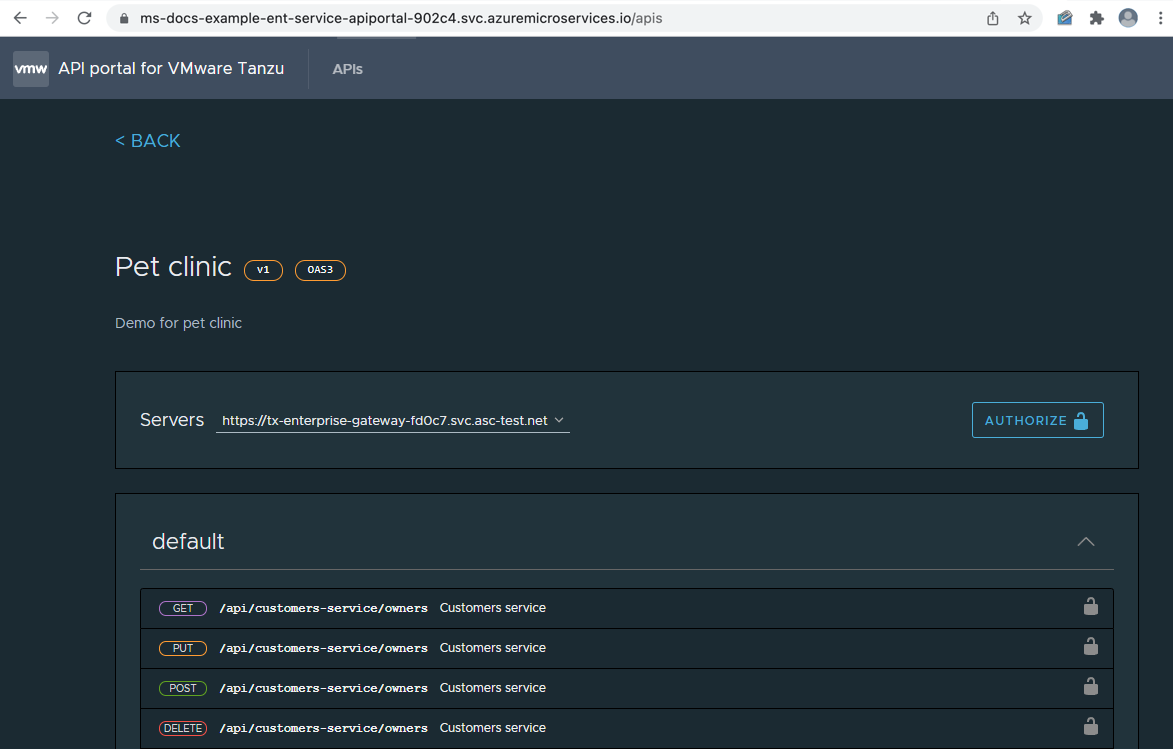
Prueba de las API en el portal de API
Siga los pasos a continuación para probar las API:
Seleccione la API que desea probar.
Seleccione EXECUTEy aparecerá la respuesta.
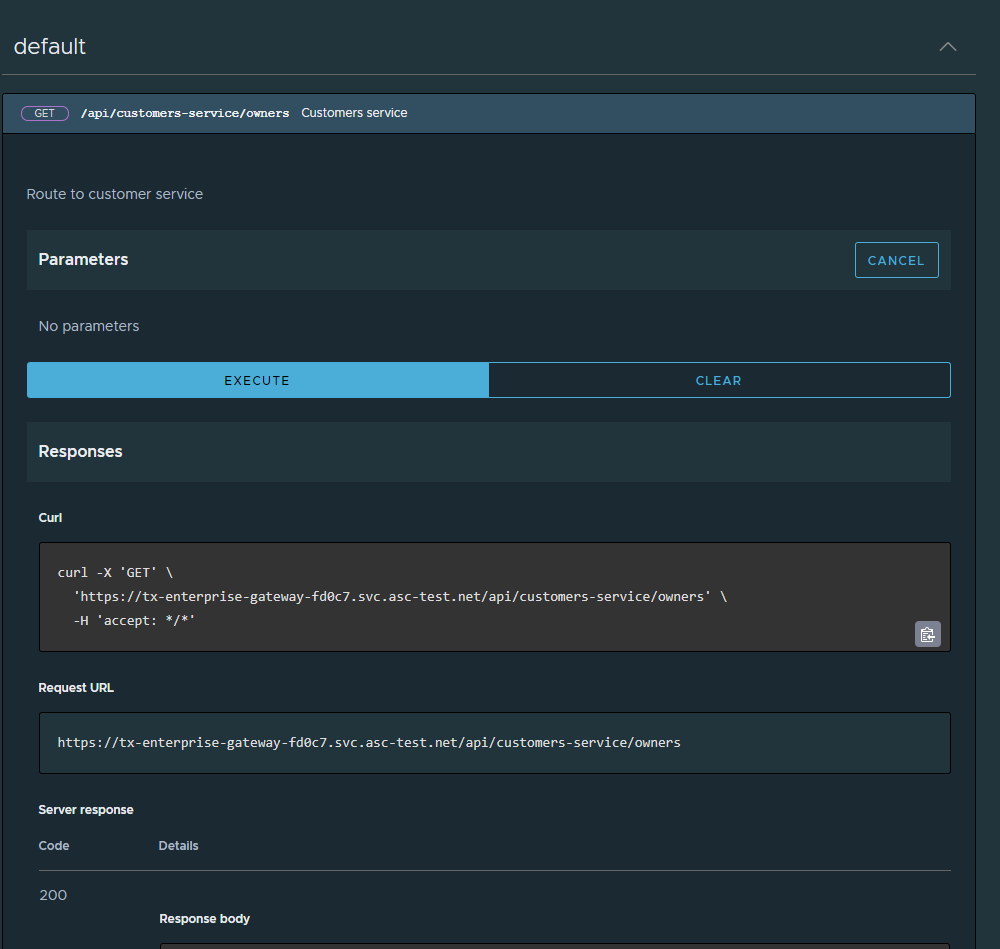
Habilitación o deshabilitación del portal de API después de la creación del servicio
Puede habilitar y deshabilitar el portal de API después de la creación del servicio mediante Azure Portal o la CLI de Azure. Antes de deshabilitar el portal de API, debe anular la asignación de su punto de conexión.
Siga estos pasos para habilitar o deshabilitar el portal de API mediante Azure Portal:
- Vaya al recurso de servicio y, después, seleccione portal de API.
- Seleccione Administrar.
- Seleccione o anule la selección del Habilitar portal de APIy, a continuación, seleccione Guardar.
- Ahora puede ver el estado del portal de API en la página de portal de API.